怎样用word制作条形码
如何使用wps插入条形码
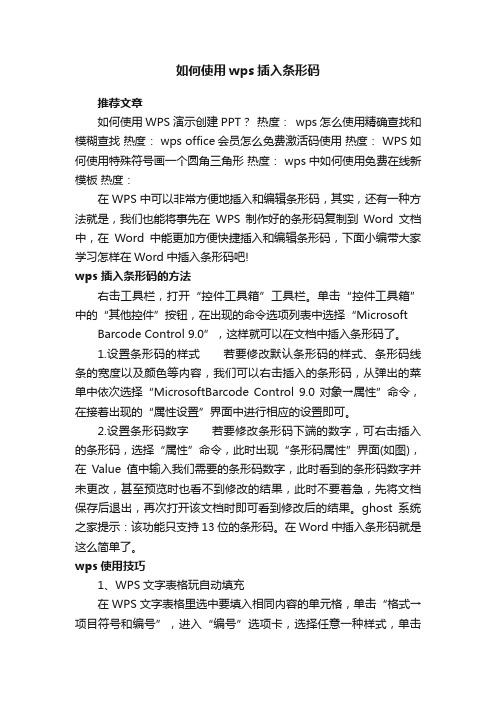
如何使用wps插入条形码推荐文章如何使用WPS演示创建PPT?热度:wps怎么使用精确查找和模糊查找热度: wps office会员怎么免费激活码使用热度: WPS如何使用特殊符号画一个圆角三角形热度: wps中如何使用免费在线新模板热度:在WPS中可以非常方便地插入和编辑条形码,其实,还有一种方法就是,我们也能将事先在WPS制作好的条形码复制到Word文档中,在Word中能更加方便快捷插入和编辑条形码,下面小编带大家学习怎样在Word中插入条形码吧!wps 插入条形码的方法右击工具栏,打开“控件工具箱”工具栏。
单击“控件工具箱”中的“其他控件”按钮,在出现的命令选项列表中选择“Microsoft Barcode Control 9.0”,这样就可以在文档中插入条形码了。
1.设置条形码的样式若要修改默认条形码的样式、条形码线条的宽度以及颜色等内容,我们可以右击插入的条形码,从弹出的菜单中依次选择“MicrosoftBarcode Cont rol 9.0对象→属性”命令,在接着出现的“属性设置”界面中进行相应的设置即可。
2.设置条形码数字若要修改条形码下端的数字,可右击插入的条形码,选择“属性”命令,此时出现“条形码属性”界面(如图),在Value值中输入我们需要的条形码数字,此时看到的条形码数字并未更改,甚至预览时也看不到修改的结果,此时不要着急,先将文档保存后退出,再次打开该文档时即可看到修改后的结果。
ghost系统之家提示:该功能只支持13位的条形码。
在Word中插入条形码就是这么简单了。
wps使用技巧1、WPS文字表格玩自动填充在WPS文字表格里选中要填入相同内容的单元格,单击“格式→项目符号和编号”,进入“编号”选项卡,选择任意一种样式,单击“自定义”按钮,在“自定义编号列表”窗口中“编号格式”栏内输入要填充的内容,在“编号样式”栏内选择“无”,依次单击“确定”退出后即可。
2、WPS文字中巧输星期单击“格式→项目符号和编号”,进入“编号”选项卡,单击“自定义”按钮,在“编号样式”栏内选择“一、二、三”等样式,在“编号格式”栏内的“一”前输入“星期”即可。
如何用word制作商品条码
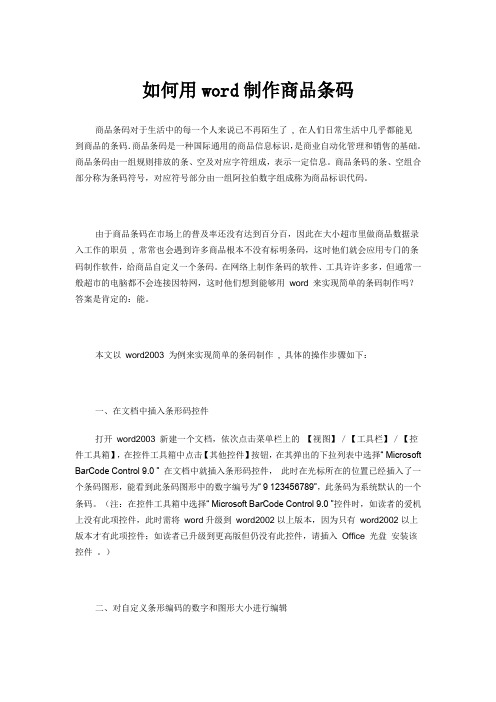
如何用word制作商品条码商品条码对于生活中的每一个人来说已不再陌生了, 在人们日常生活中几乎都能见到商品的条码.商品条码是一种国际通用的商品信息标识,是商业自动化管理和销售的基础。
商品条码由一组规则排放的条、空及对应字符组成,表示一定信息。
商品条码的条、空组合部分称为条码符号,对应符号部分由一组阿拉伯数字组成称为商品标识代码。
由于商品条码在市场上的普及率还没有达到百分百,因此在大小超市里做商品数据录入工作的职员, 常常也会遇到许多商品根本不没有标明条码,这时他们就会应用专门的条码制作软件,给商品自定义一个条码。
在网络上制作条码的软件、工具许许多多,但通常一般超市的电脑都不会连接因特网,这时他们想到能够用word 来实现简单的条码制作吗?答案是肯定的:能。
本文以word2003 为例来实现简单的条码制作, 具体的操作步骤如下:一、在文档中插入条形码控件打开word2003 新建一个文档,依次点击菜单栏上的【视图】/【工具栏】/【控件工具箱】,在控件工具箱中点击【其他控件】按钮,在其弹出的下拉列表中选择“ Microsoft BarCode Control 9.0 ” 在文档中就插入条形码控件,此时在光标所在的位置已经插入了一个条码图形,能看到此条码图形中的数字编号为“ 9 123456789”,此条码为系统默认的一个条码。
(注:在控件工具箱中选择“ Microsoft BarCode Control 9.0 ”控件时,如读者的爱机上没有此项控件,此时需将word升级到word2002以上版本,因为只有word2002以上版本才有此项控件;如读者已升级到更高版但仍没有此控件,请插入Office 光盘安装该控件。
)二、对自定义条形编码的数字和图形大小进行编辑操作方法:右击刚刚插入的条码图形选择【属性】,在弹出的属性对话窗口中选择【按字母序】标签,在按字母序标签中选择“ Value”属性(如图一),在Value属性值里输入我们自定义的条形编码如“ 5567894368”,在Height和Width 属性值里输入自定义条码的高度和宽度,也可单击条码图形的编辑点,按住左键拖动编辑点进行缩放图形的大小,然后关闭属性对话窗口,此时我们并不能看到我们自定义的条形编码,需将些文档保存退出后,再一次打开此文档时就能看到自定义的条形码了。
标签条形码生成操作手册

(3):
江铃控股有限公司
©中联物流有限公司
第4页共4页
(4)、查找条码所需字体的存放地(我们将会提供字体给您下载),当字体列表出现“BC C39 3 to 1 Narrow (TrueType)”时,选中该字体后,点击确定(电脑将自动装该字体)
首先选择字体存放地的 驱动器,再在“文件夹” 处,选择字体存放的准确
2.2. 生成标签并制定条码
标签中的形形码内容包括以下内容:零件图号,数量、供应商代码、供应商名称及批号等。
:
1) 打开“Office Word” 2) 生成标签
您需要先制定如下图所示的标签(标签中的内容请根据您公司的实际数据进行修改)
江铃控股有限公司
©中联物流有限公司
第5页共5页
将零件图号选中后, 点击鼠标右键,选择 “复制”
China-Union Logistics (Jiangxi) Co.,LTD.
标签条形码生成操作手册
(使用 Word 部分)
日期 2006-9-20
更新记录
版本 1.0
描述 创建
作者 中联物流有限公司
江铃控股有限公司
©中联物流有限公司
第2页共2页
1. 引言
请您在打印标签条形码之前,认真阅读该文档。 用 Microsoft Office Word 打印标签,则按如下操作设置条形码,若想通过系统打印标签,则参照《供 应链发布系统操作手册》。
3) 将复制好的数据,粘贴在条形码的文件框中,再在粘贴好的数据前后加上“*”号
点击条形码文本框中 空白处,单击鼠标右
江铃控股有限公司
©中联物流有限公司
第6页共6页
在粘贴好的数据前 后,加上“ * ”号
4) 选中要转换为条形码的数据,再选择字体“BC C39 3 to 1 Narrow”或如图所示字体栏(因安装 Office 版本的不同,字体栏显示的方式也不同)
Word条形码制作
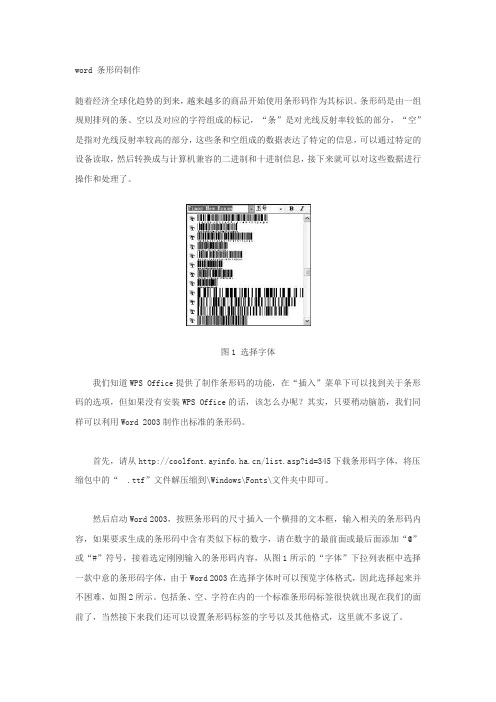
word 条形码制作随着经济全球化趋势的到来,越来越多的商品开始使用条形码作为其标识。
条形码是由一组规则排列的条、空以及对应的字符组成的标记,“条”是对光线反射率较低的部分,“空”是指对光线反射率较高的部分,这些条和空组成的数据表达了特定的信息,可以通过特定的设备读取,然后转换成与计算机兼容的二进制和十进制信息,接下来就可以对这些数据进行操作和处理了。
图1 选择字体我们知道WPS Office提供了制作条形码的功能,在“插入”菜单下可以找到关于条形码的选项,但如果没有安装WPS Office的话,该怎么办呢?其实,只要稍动脑筋,我们同样可以利用Word 2003制作出标准的条形码。
首先,请从/list.asp?id=345下载条形码字体,将压缩包中的“.ttf”文件解压缩到\Windows\Fonts\文件夹中即可。
然后启动Word 2003,按照条形码的尺寸插入一个横排的文本框,输入相关的条形码内容,如果要求生成的条形码中含有类似下标的数字,请在数字的最前面或最后面添加“@”或“#”符号,接着选定刚刚输入的条形码内容,从图1所示的“字体”下拉列表框中选择一款中意的条形码字体,由于Word 2003在选择字体时可以预览字体格式,因此选择起来并不困难,如图2所示。
包括条、空、字符在内的一个标准条形码标签很快就出现在我们的面前了,当然接下来我们还可以设置条形码标签的字号以及其他格式,这里就不多说了。
图2 条形码预览如果需要批量制作同类字体的条形码,建议保存为模板,以后就不需要再从字体列表框中苦苦搜索某一款条形码字体了。
Word2003中没有提供现成的条形码制作工作,但用户可以通过插入“Microsoft Barcode 控件 9.0”的对象插入条形码。
1.插入“Microsoft Barcode 控件 9.0”对象点击菜单栏的“视图”——“工具栏”——“控件工具箱”(或单击工具栏的空白处,选择“控件工具箱”),调出“控件工具箱”工具栏,把鼠标定位在要插入条形码的位置,点击“控件工具箱”上的“其他控件”按钮(最后一个),选择“Microsoft Barcode 控件9.0”,这时文档中光标所定位的位置将出现条形码。
Word插入文本输入字段和条形码的技巧
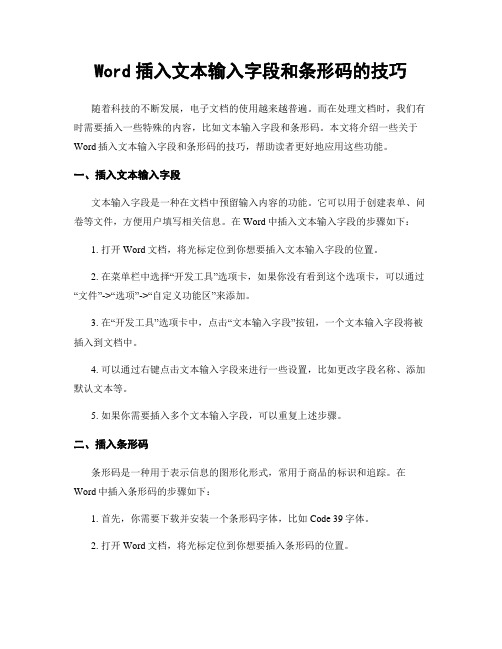
Word插入文本输入字段和条形码的技巧随着科技的不断发展,电子文档的使用越来越普遍。
而在处理文档时,我们有时需要插入一些特殊的内容,比如文本输入字段和条形码。
本文将介绍一些关于Word插入文本输入字段和条形码的技巧,帮助读者更好地应用这些功能。
一、插入文本输入字段文本输入字段是一种在文档中预留输入内容的功能。
它可以用于创建表单、问卷等文件,方便用户填写相关信息。
在Word中插入文本输入字段的步骤如下:1. 打开Word文档,将光标定位到你想要插入文本输入字段的位置。
2. 在菜单栏中选择“开发工具”选项卡,如果你没有看到这个选项卡,可以通过“文件”->“选项”->“自定义功能区”来添加。
3. 在“开发工具”选项卡中,点击“文本输入字段”按钮,一个文本输入字段将被插入到文档中。
4. 可以通过右键点击文本输入字段来进行一些设置,比如更改字段名称、添加默认文本等。
5. 如果你需要插入多个文本输入字段,可以重复上述步骤。
二、插入条形码条形码是一种用于表示信息的图形化形式,常用于商品的标识和追踪。
在Word中插入条形码的步骤如下:1. 首先,你需要下载并安装一个条形码字体,比如Code 39字体。
2. 打开Word文档,将光标定位到你想要插入条形码的位置。
3. 在菜单栏中选择“插入”选项卡,然后点击“文本框”按钮,在文框中输入条形码对应的数字或字符。
4. 选中输入的数字或字符,然后在字体设置中选择已安装的条形码字体,比如Code 39。
5. 现在,你将看到输入的数字或字符已经被转换为条形码。
除了使用条形码字体,你还可以通过一些在线条形码生成工具,将生成的条形码图片插入到Word文档中。
这种方法更加灵活,可以根据需要设置条形码的大小和样式。
总结:本文介绍了Word插入文本输入字段和条形码的技巧。
通过插入文本输入字段,我们可以方便地创建表单和问卷等文件,并让用户填写相关信息。
而插入条形码则可以用于商品的标识和追踪。
如何利用word打印条形码
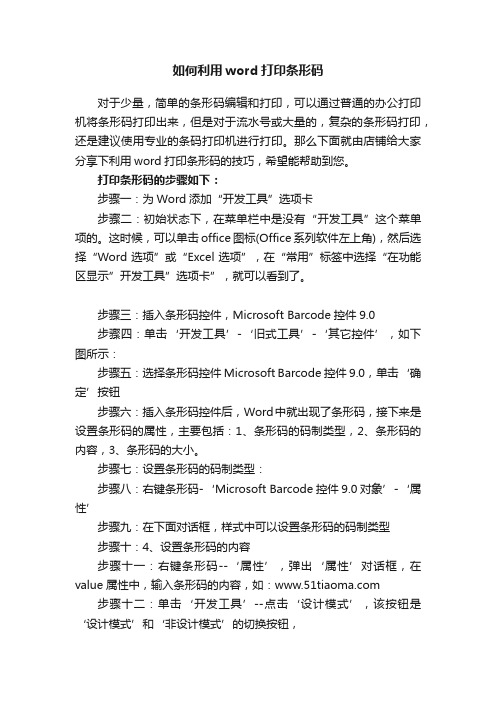
如何利用word打印条形码
对于少量,简单的条形码编辑和打印,可以通过普通的办公打印机将条形码打印出来,但是对于流水号或大量的,复杂的条形码打印,还是建议使用专业的条码打印机进行打印。
那么下面就由店铺给大家分享下利用word打印条形码的技巧,希望能帮助到您。
打印条形码的步骤如下:
步骤一:为Word添加“开发工具”选项卡
步骤二:初始状态下,在菜单栏中是没有“开发工具”这个菜单项的。
这时候,可以单击office图标(Office系列软件左上角),然后选择“Word 选项”或“Excel 选项”,在“常用”标签中选择“在功能区显示”开发工具”选项卡”,就可以看到了。
步骤三:插入条形码控件,Microsoft Barcode控件9.0
步骤四:单击‘开发工具’-‘旧式工具’-‘其它控件’,如下图所示:
步骤五:选择条形码控件Microsoft Barcode控件9.0,单击‘确定’按钮
步骤六:插入条形码控件后,Word中就出现了条形码,接下来是设置条形码的属性,主要包括:1、条形码的码制类型,2、条形码的内容,3、条形码的大小。
步骤七:设置条形码的码制类型:
步骤八:右键条形码-‘Microsoft Barcode控件9.0对象’-‘属性’
步骤九:在下面对话框,样式中可以设置条形码的码制类型
步骤十:4、设置条形码的内容
步骤十一:右键条形码--‘属性’,弹出‘属性’对话框,在value属性中,输入条形码的内容,如: 步骤十二:单击‘开发工具’--点击‘设计模式’,该按钮是‘设计模式’和‘非设计模式’的切换按钮,
步骤十三:随后,您就看到条形码的内容发生了变化,如下图。
word2020制作条形码的方法
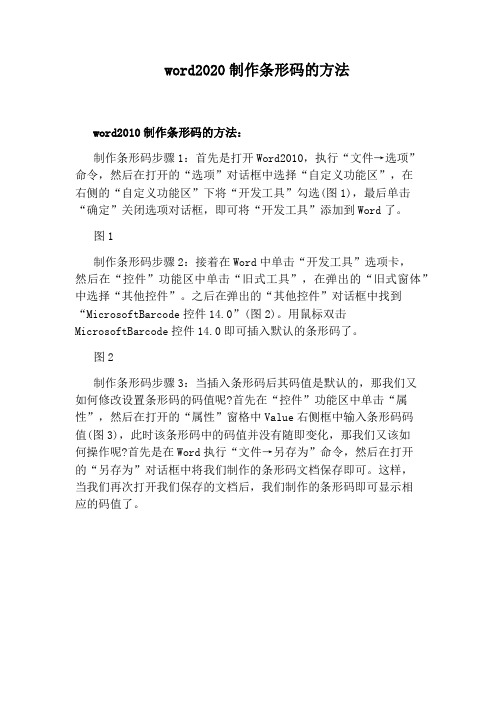
word2020制作条形码的方法
word2010制作条形码的方法:
制作条形码步骤1:首先是打开Word2010,执行“文件→选项”命令,然后在打开的“选项”对话框中选择“自定义功能区”,在
右侧的“自定义功能区”下将“开发工具”勾选(图1),最后单击“确定”关闭选项对话框,即可将“开发工具”添加到Word了。
图1
制作条形码步骤2:接着在Word中单击“开发工具”选项卡,
然后在“控件”功能区中单击“旧式工具”,在弹出的“旧式窗体”中选择“其他控件”。
之后在弹出的“其他控件”对话框中找到“MicrosoftBarcode控件14.0”(图2)。
用鼠标双击MicrosoftBarcode控件14.0即可插入默认的条形码了。
图2
制作条形码步骤3:当插入条形码后其码值是默认的,那我们又
如何修改设置条形码的码值呢?首先在“控件”功能区中单击“属性”,然后在打开的“属性”窗格中Value右侧框中输入条形码码
值(图3),此时该条形码中的码值并没有随即变化,那我们又该如
何操作呢?首先是在Word执行“文件→另存为”命令,然后在打开
的“另存为”对话框中将我们制作的条形码文档保存即可。
这样,
当我们再次打开我们保存的文档后,我们制作的条形码即可显示相
应的码值了。
如何用Word制作条形码
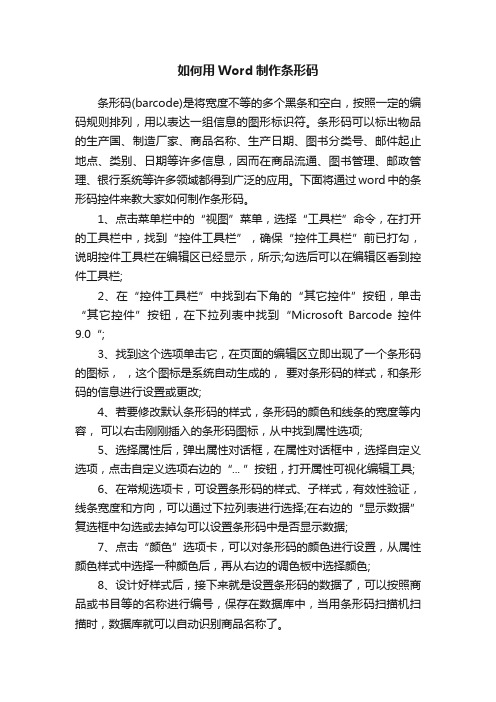
如何用Word制作条形码条形码(barcode)是将宽度不等的多个黑条和空白,按照一定的编码规则排列,用以表达一组信息的图形标识符。
条形码可以标出物品的生产国、制造厂家、商品名称、生产日期、图书分类号、邮件起止地点、类别、日期等许多信息,因而在商品流通、图书管理、邮政管理、银行系统等许多领域都得到广泛的应用。
下面将通过word中的条形码控件来教大家如何制作条形码。
1、点击菜单栏中的“视图”菜单,选择“工具栏”命令,在打开的工具栏中,找到“控件工具栏”,确保“控件工具栏”前已打勾,说明控件工具栏在编辑区已经显示,所示;勾选后可以在编辑区看到控件工具栏;2、在“控件工具栏”中找到右下角的“其它控件”按钮,单击“其它控件”按钮,在下拉列表中找到“Microsoft Barcode 控件9.0“;3、找到这个选项单击它,在页面的编辑区立即出现了一个条形码的图标,,这个图标是系统自动生成的,要对条形码的样式,和条形码的信息进行设置或更改;4、若要修改默认条形码的样式,条形码的颜色和线条的宽度等内容,可以右击刚刚插入的条形码图标,从中找到属性选项;5、选择属性后,弹出属性对话框,在属性对话框中,选择自定义选项,点击自定义选项右边的“... ”按钮,打开属性可视化编辑工具;6、在常规选项卡,可设置条形码的样式、子样式,有效性验证,线条宽度和方向,可以通过下拉列表进行选择;在右边的“显示数据”复选框中勾选或去掉勾可以设置条形码中是否显示数据;7、点击“颜色”选项卡,可以对条形码的颜色进行设置,从属性颜色样式中选择一种颜色后,再从右边的调色板中选择颜色;8、设计好样式后,接下来就是设置条形码的数据了,可以按照商品或书目等的名称进行编号,保存在数据库中,当用条形码扫描机扫描时,数据库就可以自动识别商品名称了。
9、点击属性对话框中的“value“选项,在右边的框中输入数据,输入框中默认的数据是空白,如我们输入“123456789 ”。
- 1、下载文档前请自行甄别文档内容的完整性,平台不提供额外的编辑、内容补充、找答案等附加服务。
- 2、"仅部分预览"的文档,不可在线预览部分如存在完整性等问题,可反馈申请退款(可完整预览的文档不适用该条件!)。
- 3、如文档侵犯您的权益,请联系客服反馈,我们会尽快为您处理(人工客服工作时间:9:00-18:30)。
怎样用word制作条形码2011-11-05 19:42 提问者:匿名|浏览次数:13409次我来帮他解答满意回答2011-11-06 11:051.插入“Microsoft Barcode 控件9.0”对象点击菜单栏的“视图”——“工具栏”——“控件工具箱”(或单击工具栏的空白处,选择“控件工具箱”),调出“控件工具箱”工具栏,把鼠标定位在要插入条形码的位置,点击“控件工具箱”上的“其他控件”按钮(最后一个),选择“Microsoft Barcode 控件9.0”,这时文档中光标所定位的位置将出现条形码。
2.设置条形码的样式若要修改默认条形码的样式、条形码线条的宽度以及颜色等内容,我们可以右击插入的条形码,从弹出的菜单中选择“属性”命令(或单击“控件工具箱”上的“属性”按钮),在接着出现的“属性”窗口,在“属性”窗口中点击“自定义”右侧的“...”按钮,弹出可视化的设置界面,用户可以设置条形码的样式、方向、线条宽度、颜色等。
3.设置条形码数字在“属性”窗口中设置“value”的值,在默认情况下“value”的值是空白的,用户可以根据需要输入条形码的数字。
如图所示设置完后,点击“控件工具箱”中的“退出设计模式”按钮退出设计模式。
这样,条形码就制作完成了。
wps有专门输入条形码的功能,做好后保存成扩展名为doc的文件然后用word打开就OK ,现在的wps都是免费的如何在Excel中制作条形码作者:admin文章来源:本站原创点击数:21914 更新时间:2009-9-12 8:02:54在Excel中制作条形码可以用字体和控件的方法,本文介绍在Excel 2003中用Excel内置的“MicrosoftBarCode 控件9.0”控件来制作条形码,Excel 2007中的制作方法大同小异。
1.鼠标在菜单栏上右击,在弹出的快捷菜单中选择“控件工具箱”。
在弹出的“控件工具栏”中单击“其他控件”,然后在列表中选择“Microsoft BarCode 控件9.0”。
2.这时鼠标指针变成细十字形,在工作表中拖动鼠标绘制一个条形码控件并调整其位置和大小。
3.我们可以将该条形码控件与某个单元格形成链接,在这个单元格中改变条形码数字后可以生成相应的条形码,例如让条形码控件链接到A1单元格。
在A1单元格中输入条形码数字,然后右击条形码控件,在弹出的快捷菜单中选择“属性”。
弹出属性对话框,在“LinkedCell”属性右侧输入单元格地址,此处为“A1”,回车后可以看到其“Value”属性变成了A1单元格中的数值。
3.在上述“属性”窗口中可以修改全部控件属性,但不够直观。
还可以在“Microsoft BarCode 控件9.0 属性”对话框中来修改属性。
关闭上述“属性”窗口,再次右击条形码控件,在弹出的快捷菜单中选择“Microsoft BarCode 控件9.0 对象→属性”,弹出“Microsoft BarCode 控件9.0 属性”对话框,可以根据需要修改其属性,例如条形码的方向、是否需要进行有效性验证等。
4.完成属性设置后关闭该对话框。
单击“控件工具箱”中的“退出设计模式”按钮。
这一步很重要,否则当A1单元格中的条形码数字改变后,条形码无法自动更新。
这时,“控件工具箱”中的“退出设计模式”按钮变成了“设计模式”按钮,条形码控件也变成不可选择的状态,如果要修改条形码控件属性,可以再次单击“控件工具箱”中的“设计模式”按钮。
如果出现当A1单元格中条形码数字改变后,条形码控件变成空白,可能是A1单元格中的条形码数字不正确所致,例如,当使用默认的EAN-13条码时,如果其中包含字母或长度不为13位时,条形码控件就会变成空白。
5.打印条形码。
打印条形码会出现不能自动刷新的问题,即当更改A1单元格中的条形码数字后,条形码会进行相应更改,但打印预览还是上一次的条形码。
这个问题可能是该控件的一个Bug,解决的方法有下面两种:方法一:单击菜单“文件→页面设置→打印预览”,这时看到的就是更新后的条形码。
方法二:使用VBA代码。
按Alt+F11,打开VBA编辑器,在“工程”窗口中双击该工作簿中的当前工作表名称,在右侧代码窗口中输入下列代码:Private Sub Worksheet_Change(ByVal Target As Range)For Each barcode In ActiveSheet.OLEObjectsIf LCase() Like "barcodectrl*" ThenWith barcodem = .Height.Height = m - 1.Height = mEnd WithEnd IfNextEnd Sub上述代码利用了“Worksheet_Change”事件,当A1单元格中的条形码数字改变后,将工作表中所有条形码控件的高度改变后再还原,以实现打印时自动更新。
怎样用PS制作条形码•浏览:5085•|•更新:2012-05-06 17:38•|•标签:ps41步骤•1•2•3•4•5•6•7•8大家经常会在一些商品的背面见到各式各样的条形码,这个也能在Photoshop里面做出来吗?是的!我们通过使用Photoshop的“添加杂点”滤镜和“动感模糊”滤镜配合色阶参数的调整,就可以迅速的制作出条形码纹理效果来,实例完成后的效果如图所示。
工具/原料•Adobe Photoshop制图软件步骤/方法1.创建新的图像文件首先我们执行【文件】菜单中的【新建…】命令,或者按快捷键Ctrl+N,打开【新建】对话框,输入图像的“名称”为“条形码”,然后把图像的“宽度”设置为250像素;“高度”设置为150像素;图像“模式”设置为“RGB颜色”。
完成后按【好】按钮,如图4-4-1 所示。
图4-4-1 新建文件窗口2.制作杂点效果接下来,我们执行【滤镜】|【杂色】|【添加杂色…】命令打开【添加杂色】滤镜对话框,设置“数量”为400%;“分布”为“平均分布”;勾选【单色】多选框,完成后按【好】按钮,这样就为图像添加了杂点底纹,效果如图4-4-2至图4-4-3所示。
提示:【添加杂色…】命令可以产生随机分布的杂点纹理,利用它的这种特点我们可以通过形变处理,把它转换成间隔随机的条形码效果。
图4-4-2【添加杂色】对话框图4-4-3 添加杂点效果3.对杂点进行动感模糊处理产生竖条纹理为了进一步产生竖条的纹理效果,我们可以通过“动感模糊”滤镜对杂点底纹进行处理实现。
执行【滤镜】|【模糊】|【动感模糊…】命令打开【动感模糊】滤镜对话框,设置“角度”参数为90度;“距离”参数为999像素,完成后按【好】按钮,效果如图4-4-4至图4-4-5所示。
提示:杂点滤镜配合动感模糊滤镜能产生疏密不均的平行线条。
这个技巧我们还会经常用到。
图4-4-4 【动感模糊】滤镜对话框图4-4-5 动感模糊后的效果4.分隔竖条纹理接下来,我们对竖条纹理进行色阶处理,使黑白条纹明显的分隔出来。
执行【图像】|【调整】|【色阶…】命令,或者按快捷键Ctrl+L,打开【色阶】对话框,设置输入色阶参数为:20;0.50;145,完成后按【好】按钮。
效果如图4-4-6至图4-4-7所示。
图4-4-6 调整图像的色阶图4-4-7 调整了色阶后的效果5.加强分隔的效果为了使效果更加明显,在原来的基础上再执行一次色阶命令,这次将输入色阶参数设置为:10;0.55;115,完成后按【好】按钮,效果如图4-4-8至图4-4-9所示。
提示:使用色阶命令可以有效的实现图像的色域分离,这就是一个很好的例子。
图4-4-8 再次调整图像色阶图4-4-9 调整了两次色阶后的效果6.设置需要的纹理范围点击工具箱中的【矩形选框工具】按钮,或者按快捷键M,选择【矩形选框工具】,然后在图像中点击鼠标左键并拖动,制作一个矩形选区,选取我们最终所需要的范围,如图4-4-10至图4-4-11所示。
图4-4-10 选择【矩形选框工具】图4-4-11 建立矩形选区7.去掉不需要的部分执行【选择】|【反选】命令,或者按快捷键Shift+Ctrl+I,将刚刚建立的选区反选,然后按键盘上的Delete键删除不需要的图像,随后执行【选择】|【取消选择】命令,或者按快捷键Ctrl+D,取消选区。
完成后效果如图4-4-12所示。
提示:该选哪里和不选哪里我们心里面要很清楚!图4-4-12 清除了多余图像后的效果8.处理一下纹理效果的外形现在条形码纹理的底纹已经基本制作完毕了,接下来我们需要在条形码底部适当的地方添加文字以完成最终的效果。
首先还是选用工具箱中的【矩形选框工具】,在图像中选择需要给文字预留挖空的区域,然后按键盘上的Delete键将相应的区域删除。
随后执行【选择】|【取消选择】命令,或者按快捷键Ctrl+D,取消选区,效果如图4-4-13至图4-4-14所示。
图4-4-13 在需要清除的区域建立选区图4-4-14 清除选区后的效果9.加入条形码的指示文字点击工具箱中的【文字工具】按钮,或者按快捷键T,选择【文字工具】(如图4-4-15所示),然后按键盘上的Enter键调出【文字工具】的选项栏,如图4-4-16所示。
在选项栏中读者可以根据实际的需要设置文字的字体和大小,随后在图像上合适的位置点击鼠标左键开始添加文字。
完成后按Ctrl+Enter组合键完成文字编辑状态。
现在的效果如图4-4-17所示。
提示:【文字工具】我们经常使用,但是要控制好它的格式并不简单,好像这里,我们要把一大串文字贴贴幅幅的放到条形码中间,就需要对文字的大小和间距等参数作细致的调整的。
图4-4-15 选择【文字工具】图4-4-16 设置文字属性图4-4-17 输入文字至此,条形码纹理的制作全部完成,最终效果如图4-4-17所示。
